
E se você não conseguir adicionar músicas ao iPhone? [8 soluções úteis e uma alternativa]

Como usuário do iPhone, você pode ter passado por esta situação: Conectar seu iPhone a um computador para sincronizar algumas músicas bonitas que você baixou da Internet para o seu iPhone, mas apenas para descobrir que não é possível adicionar músicas ao iPhone. Isso é muito desanimador, especialmente quando você tentou várias vezes reconectar seu iPhone e transferir músicas para ele. Bem, se você se deparou com uma situação semelhante e precisa de orientação para corrigir o problema, consulte este artigo, que apresenta 8 soluções comprovadas para corrigir o problema de não adicionar música a um iPhone.
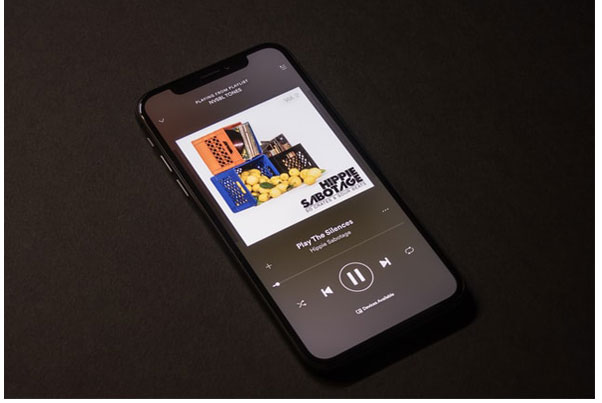
Por que o iTunes não me permite adicionar músicas ao iPhone abruptamente? Na verdade, existem muitos motivos que podem resultar neste problema. Aqui estão os mais comuns:
Depois de entender os motivos comuns para as músicas não serem transferidas para o iPhone, vamos ver como corrigir o problema de não conseguir adicionar músicas ao iPhone.
Se as músicas não forem transferidas do iTunes para o iPhone , você pode tentar as seguintes soluções para corrigir o problema. E antes de começar, reinicie o iPhone e o computador primeiro.
Se houver algo errado com a conexão entre o iPhone e o iTunes, naturalmente, você não poderá adicionar música ao iPhone. Para verificar a conexão, você pode usar o cabo USB para conectar outro dispositivo ou conectar o iPhone e o computador com outro cabo USB funcional.
Além disso, se você sincronizar música com um iPhone via Wi-Fi, certifique-se de configurou-o corretamente e de que o iPhone e o computador estão conectados à mesma rede Wi-Fi.
Como as músicas do iCloud entrarão em conflito com as músicas do iTunes, você pode desativar a Biblioteca de músicas do iCloud para resolver o problema de não conseguir adicionar músicas ao iPhone. Basta ir em “Ajustes” no iPhone > “Música” > Desativar “Biblioteca de Música do iCloud”.

Se você ativou o iTunes Match no seu iPhone, o iTunes não adicionará músicas ao iPhone. Você deve desativá-lo para resolver esse problema.
Para fazer isso, vá em "Configurações" no iPhone > "iTunes e App Store" > Toque em seu "ID Apple" > Clique em "Assinaturas" > Pressione "iTunes Match" > Clique em "Cancelar assinatura" para desligar o iTunes Match.
Suas músicas não serão sincronizadas com o iPhone porque a opção “Gerenciar músicas e vídeos manualmente” não está habilitada. Para ativar esse recurso, siga as etapas abaixo:
Passo 1. Abra o iTunes no seu computador e conecte seu iPhone.
Passo 2. Clique no ícone do dispositivo para ir para a página “Resumo”.
Passo 3. Marque a caixa “Gerenciar músicas e vídeos manualmente” e clique em “Aplicar”.

Se não houver espaço suficiente no iPhone para armazenar músicas, o iTunes também não transferirá músicas para o iPhone. Ao verificar seu espaço de armazenamento, você pode garantir que há espaço suficiente para acomodar novos arquivos de música.
Aqui estão as etapas:
Passo 1. Abra “Configurações” e toque em “Geral”.
Passo 2. Selecione "Armazenamento do iPhone" para visualizar a capacidade de armazenamento disponível.
Etapa 3. Se o espaço estiver baixo, exclua arquivos ou aplicativos desnecessários para liberar armazenamento.

Se você quiser saber mais dicas sobre como liberar armazenamento do iPhone, não pode perder este artigo.
O armazenamento do iPhone está cheio? Como liberar espaço no iPhone facilmenteOs formatos de música não suportados pela Apple são um dos motivos para as músicas não serem transferidas para o iPhone. Mas quais formatos de música a Apple suporta? Bem, a Apple suporta os formatos de música AIFF, CAF, MP3, MP4, WAV, AAC e Apple Lossless. Se a música transferida estiver no formato FLAC, APE ou WMA, as músicas não serão sincronizadas automaticamente com o iPhone. Portanto, verifique se seus arquivos de música são compatíveis com Apple acessando a extensão do arquivo ou clicando com o botão direito no arquivo e selecionando Obter informações.
Para transferir arquivos de música para o seu iPhone, eles devem primeiro ser adicionados à biblioteca do iTunes. Se os arquivos não forem adicionados à biblioteca do iTunes, o processo de transferência falhará. Siga as etapas abaixo para adicionar música ao iTunes:
Passo 1. Abra o iTunes, clique no menu "Arquivo" e selecione "Adicionar arquivo à biblioteca".

Passo 2. Navegue e selecione os arquivos de música que deseja transferir e importe-os para a biblioteca do iTunes.
Etapa 3. Certifique-se de que os arquivos foram adicionados com sucesso à biblioteca e tente sincronizá-los com o seu iPhone.
Se você não atualizar o iTunes para a versão mais recente, os bugs da versão antiga podem causar o problema. Você pode ir para "Ajuda" no PC > Escolher "Verificar atualizações" ou Apple Store no Mac > Toque em "Atualizar" para verificar se está usando a versão mais recente do iTunes ou não. Caso contrário, você pode seguir as instruções na tela para atualizar o iTunes para a versão mais recente.

Ou, se você estiver usando a versão mais recente do iTunes, mas não conseguir adicionar músicas ao seu iPhone, poderá desinstalar e reinstalar o iTunes para verificar se o problema existe ou não. ( Não é possível instalar o iTunes no Windows 10/11 ?)
Se ainda não conseguir adicionar músicas do iTunes ao iPhone depois de tentar os métodos mencionados acima, você pode tentar outro método para transferir músicas para o seu iPhone. Aqui está a solução definitiva - usando iOS Music Transfer , o aplicativo alternativo do iTunes , para transferir músicas e muito mais do seu computador para o iPhone, e ainda suporta a exportação de arquivos do seu iPhone para um computador ou outros dispositivos iOS sem esforço.
Principais recursos do iOS Music Transfer:
Veja como adicionar música ao iPhone usando iOS Music Transfer:
01 Baixe e instale iOS Music Transfer no seu computador e conecte seu iPhone ao computador através de um cabo USB. Após uma conexão bem-sucedida, você verá a interface abaixo.

02 Clique em “Música” na janela esquerda, toque no botão “+” no menu superior da janela direita, selecione os arquivos de música e clique em “Abrir” para adicionar música ao seu iPhone.

Não é possível adicionar música ao iPhone? Bem, você pode tentar as 8 soluções úteis acima para corrigir esse problema ou usar um aplicativo alternativo para adicionar música ao seu iPhone sem esforço. Para resolver o problema rapidamente e economizar tempo, recomendo fortemente que você experimente iOS Music Transfer , que é absolutamente seguro, rápido e fácil de usar. Se você encontrar alguma dificuldade durante o uso, fique à vontade para deixar um comentário abaixo.
Artigos relacionados:
[6 Way] Como transferir MP3 para iPhone com ou sem iTunes?
Como transferir músicas de iPhone para iPhone com ou sem iTunes?
Como transferir músicas do iPhone para o iTunes [3 maneiras eficazes]
As músicas não são sincronizadas com o iPod ou iPhone? Confira aqui os motivos e soluções!

 Transferência iOS
Transferência iOS
 E se você não conseguir adicionar músicas ao iPhone? [8 soluções úteis e uma alternativa]
E se você não conseguir adicionar músicas ao iPhone? [8 soluções úteis e uma alternativa]





